电脑卡住了如何强制关机重启
更新日期:2023-08-25 05:56:02
来源:投稿
电脑卡住了的情况十有八九的小伙伴都遇到过,有的是因为软件卡住但是可以打开其他界面的,还有的鼠标也一起卡住了,等待无用之后只能选择强制关机重启,那么电脑卡住了如何强制关机重启,下面小编就为大家带来了几种方法,苹果电脑的也有哦,一起来看看吧!

电脑卡住了如何强制关机重启
方法一、
1.我们使用组合键”alt+ctrl+delete“强制调出安全选项操作界面;
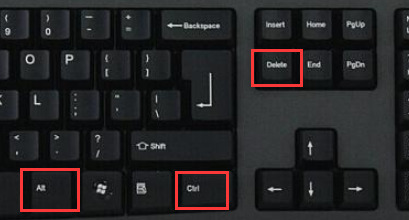
2.在打开的界面,我们点击右下角的电源按钮,然后根据需求选择“关机”还是“重启”。

方法二、
1.按住电脑的电源键3秒,之后电脑就会自动完成强制关机,这适合电脑直接无法通过系统进行关机。

方法三、
1.摁电源键旁边的强制重启键。

苹果电脑
方法一、
1.每台 Mac 都有一个电源按钮。您通常可以在键盘或触控栏的右上角找到它。它可能有电源符号或弹出符号,也可能是空白的 Touch ID 传感器;
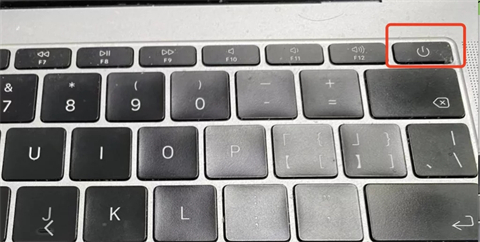
2.按住电源按钮约 10 秒或更长时间,直到Mac屏幕变黑。Mac关闭后,请等待几分钟,然后再次短暂按下电源按钮以重新启动。
方法二、
1.如果Mac仍然无法关闭,您可以使用键盘快捷键先安全关闭应用程序或执行强制关机;
2.要安全关闭应用程序并关闭 Mac,请按Control + Option + Command +电源按钮;
3.如果Mac无法安全关闭应用程序,请按住Control + Command +电源按钮几秒钟以强制关闭 Mac。

强制重启:
1.如果Mac没有响应并且您无法使用任何应用程序,请在按下电源按钮的同时按住Control键,然后从关机对话框中选择重新启动;
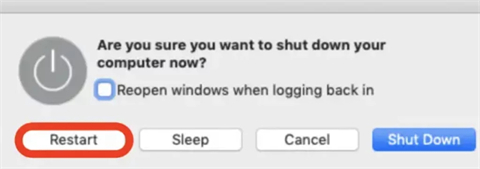
2.按住Command + Control +电源按钮,直到屏幕变黑并且计算机重新启动。
以上就是小编带来的台式电脑卡顿反应慢怎么处理的全部内容,希望可以帮到大家。
- monterey12.1正式版无法检测更新详情0次
- zui13更新计划详细介绍0次
- 优麒麟u盘安装详细教程0次
- 优麒麟和银河麒麟区别详细介绍0次
- monterey屏幕镜像使用教程0次
- monterey关闭sip教程0次
- 优麒麟操作系统详细评测0次
- monterey支持多设备互动吗详情0次
- 优麒麟中文设置教程0次
- monterey和bigsur区别详细介绍0次
周
月











